Panda: come usare read_csv con argomento usecols
È possibile utilizzare l’argomento usecols nella funzione read_csv() per leggere colonne specifiche da un file CSV in un DataFrame pandas.
Esistono due modi comuni per utilizzare questo argomento:
Metodo 1: utilizzare usecols con i nomi delle colonne
df = pd. read_csv (' my_data.csv ', usecols=[' this_column ', ' that_column '])
Metodo 2: utilizzare usecols con le posizioni delle colonne
df = pd. read_csv ( ' my_data.csv ', usecols=[ 0,2 ])
I seguenti esempi mostrano come utilizzare ciascun metodo nella pratica con il seguente file CSV chiamato basket_data.csv :
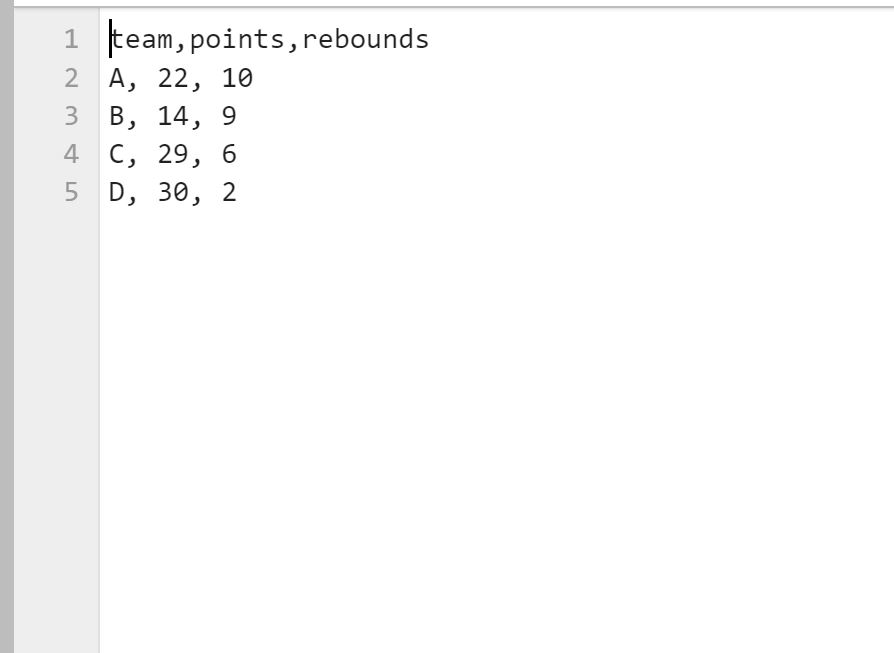
Esempio 1: utilizzo di usecols con nomi di colonna
Possiamo utilizzare il seguente codice per importare il file CSV e utilizzare solo le colonne chiamate “team” e “rebounds”:
import pandas as pd #import DataFrame and only use 'team' and 'rebounds' columns df = pd. read_csv (' basketball_data.csv ', usecols=[' team ',' rebounds ']) #view DataFrame print (df) team rebounds 0 to 10 1 B 9 2 C 6 3 D 2
Tieni presente che sono state importate solo le colonne squadra e rimbalzi poiché questi erano i nomi di colonna specificati nell’argomento usecols .
Esempio 2: utilizzo di usecols con posizioni di colonna
Possiamo utilizzare il seguente codice per importare il file CSV e utilizzare solo le colonne nelle posizioni dell’indice 0 e 2:
import pandas as pd #import DataFrame and only use columns in index positions 0 and 2 df = pd. read_csv (' basketball_data.csv ' , usecols=[ 0,2 ]) #view DataFrame print (df) team rebounds 0 to 10 1 B 9 2 C 6 3 D 2
Tieni presente che sono state importate solo le colonne squadra e rimbalzi poiché queste erano le colonne nelle posizioni di indice 0 e 2, che sono i valori che abbiamo specificato nell’argomento usecols .
Nota : la prima colonna del file CSV ha una posizione di indice pari a 0.
Risorse addizionali
I seguenti tutorial spiegano come eseguire altre attività comuni in Python:
Panda: come saltare le righe durante la lettura di un file CSV
Panda: come leggere i file Excel
Panda: come esportare un DataFrame in Excel